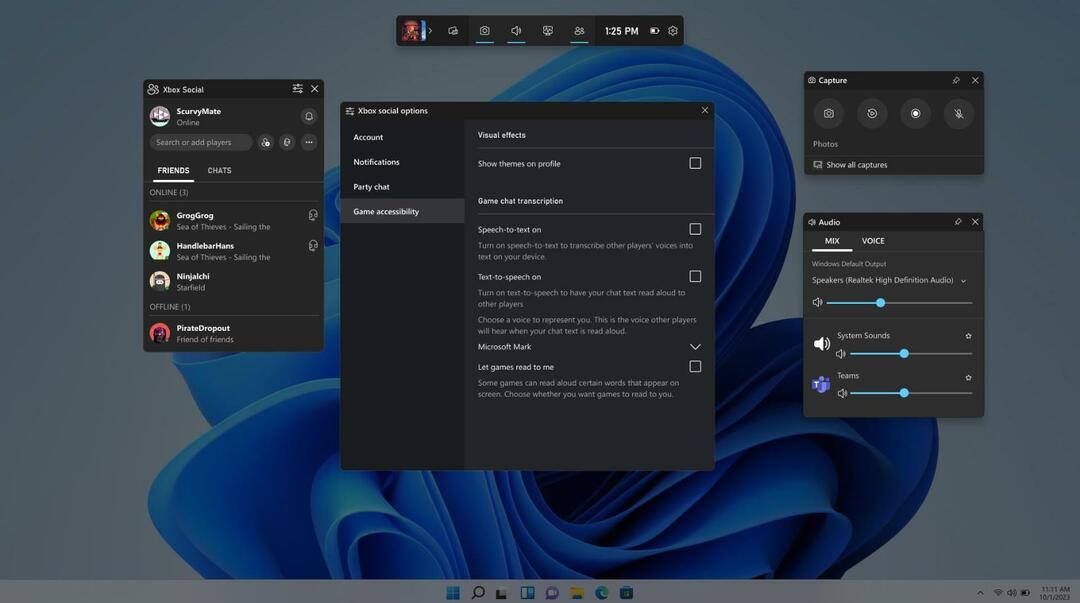En tilbakestilling av Windows Store er veldig effektiv for å fikse feilen
- Brukere har klaget over at 0x80190005-feilen gjør det umulig å bruke Xbox-appen på enhetene deres.
- Å starte enheten på nytt og prøve med en ny bruker er raske første rettelser å prøve.

Oppretthold en feilfri spillopplevelse i tre enkle trinn:
- Last ned og installer Fortect.
- Start appen for å starte skanneprosessen.
- Klikk på Start reparasjon for å løse alle problemer som påvirker datamaskinens ytelse.
- Fortect er lastet ned av 0 lesere denne måneden.
Gaming er en stor del av livene våre, og Xbox er et enormt navn på dette domenet. Men med feil som 0x80190005, påvirkes brukeropplevelsen.
Feilen begrenser ofte muligheten til å logge på Microsoft-kontoen din eller oppdage spilltjenester. Så vi har samlet noen av de mest effektive løsningene i denne artikkelen.
Hva er 0x80190005 feilkoden?
Denne feilen er relatert til Xbox-tjenester og tilkobling på Windows OS. En av følgende faktorer utløser det:
- Problemer med appen – Hvis Xbox-appen er utdatert eller inneholder dårlige eller korrupte filer, kan du oppleve denne feilen, og Xbox-appen vil ikke starte.
- Ødelagt cache – Feilen utløses hvis appene cacher eller Windows Store-buffer er utdatert eller ødelagt.
- Mindre feil og Microsoft Store-feil – Du kan møte en rekke små feil med Microsoft Store; den innebygde feilsøkeren er veldig flink til å velge disse.
Det ville hjelpe hvis du brukte løsningene nedenfor for å løse Windows Xbox-app-feilen.
Hvordan fikser jeg feilkode 0x80190005?
Vi oppfordrer deg til å prøve disse løsningene før de mer forseggjorte løsningene:
- Logg på med en annen konto – Dette trinnet kan hjelpe hvis din nåværende bruker er skadet.
- Start enheten på nytt – En omstart er ofte effektiv når mindre feil eller feil utløser enhetsfeil.
Men hvis ingen av de ovennevnte fungerer, bør du fortsette til trinnene nedenfor.
1. Tilbakestill butikken
- trykk Windows + R å åpne Løpe dialog.
- Skriv inn følgende kommando og trykk Tast inn.
WSreset.exe
- Start datamaskinen på nytt.
2. Tøm Windows Store-bufferen
- trykk Windows + R, type cmd, og treffer Ctrl + Skifte + Tast inn.

- Skriv inn skriptene nedenfor i ledeteksten og trykk Tast inn etter hver for å stoppe noen oppdateringstjenester.
nettstopp wuauservnettstopp cryptSvcnettstoppbitsnet stopp msiserver
- Deretter kjører du de to skriptene nedenfor for å gi nytt navn og fjerne oppdateringsmappen.
ren C:\Windows\System32\catroot2 Catroot2.oldren C:\Windows\SoftwareDistribution SoftwareDistribution.old
- Start de stoppede tjenestene på nytt ved å kjøre skriptene nedenfor.
nettstart wuauservnet start cryptSvcnetto startbiternettstart msiserver - Start datamaskinen på nytt og kontroller at 0x80190005-feilen er løst.
- 0x80096010 Windows Update-feil: 5 måter å fikse det på
- Parser returnerte feil 0xc00ce556: Slik fikser du det raskt
- Jvm.dll mangler eller ikke funnet: fiks det i 5 trinn
3. Tilbakestill Xbox-appen
- trykk Windows + Jeg å åpne Innstillinger app.
- Velg i venstre rute Apper, klikk deretter Installerte apper til høyre.

- Søk etter Xbox app, klikk på de 3 prikkene og velg Avanserte alternativer.

- Rull ned og velg Nullstille, start deretter datamaskinen på nytt.

4. Kjør feilsøkingsprogrammet for Windows Store
- trykk Windows + Jeg å åpne Innstillinger app.
- Klikk på Feilsøking.

- Plukke ut Andre feilsøkere.

- Rull ned til Windows Store-apper og treffer Løpe knapp.

- Følg instruksjonene fra veiviseren for å fullføre prosessen.
Løsningene i denne artikkelen skal være tilstrekkelig til å fikse feilen. Vi har ikke skrevet dem i noen spesiell rekkefølge, så du bør prøve det som føles mest anvendelig.
Vi har skrevet en artikkel om fiksing problemer med nedlasting av spill på Xbox-appen, kan noen få brukere som står overfor 0x80190005-feilen også oppleve dette problemet.
Til slutt, hold oss informert om hvilken løsning som var effektiv for deg.
Opplever du fortsatt problemer?
SPONSERT
Hvis forslagene ovenfor ikke har løst problemet, kan datamaskinen oppleve mer alvorlige Windows-problemer. Vi foreslår at du velger en alt-i-ett-løsning som Fortect for å løse problemer effektivt. Etter installasjonen klikker du bare på Vis og fiks og trykk deretter på Start reparasjon.